3D頭部モデルを調整する
CLIP STUDIO PAINTの3D頭部モデルは、顔のパーツ、輪郭、アングルなど変更できます。顔を描くときの参考に使用できます。
重要 | 3D頭部モデルを配置した3Dレイヤーは、CLIP STUDIO PAINT Ver. 1以前の環境で編集できません。[環境設定]ダイアログの『ファイル』の[バージョン互換情報の保存]で、Ver. 1以前の環境で表示する方法を設定できます。 |
顔のブレンド
[素材]パレットから読み込んだ3D頭部モデルは、[ツールプロパティ]パレットや[サブツール詳細]パレットの[顔のブレンド]を使用して、頭部モデルの顔を調整できます。
[顔のブレンド]には、顔のサムネイルが9種類並んでいます。中央は[ベース]で標準的な頭部です。周囲のサムネイルから、ブレンドしたい頭部モデルの右下にある数値をタップします。スライダーを操作して、顔を調整します。
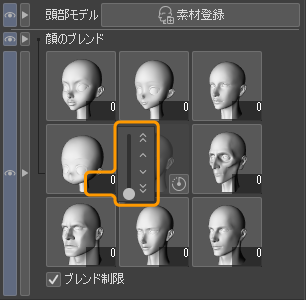
数値が大きくなると、その顔をブレンドする度合いが大きくなります。
また、1つの顔のみ100に設定して他の顔を0に設定すると、100に設定した顔のサムネイルと同じ顔になります。
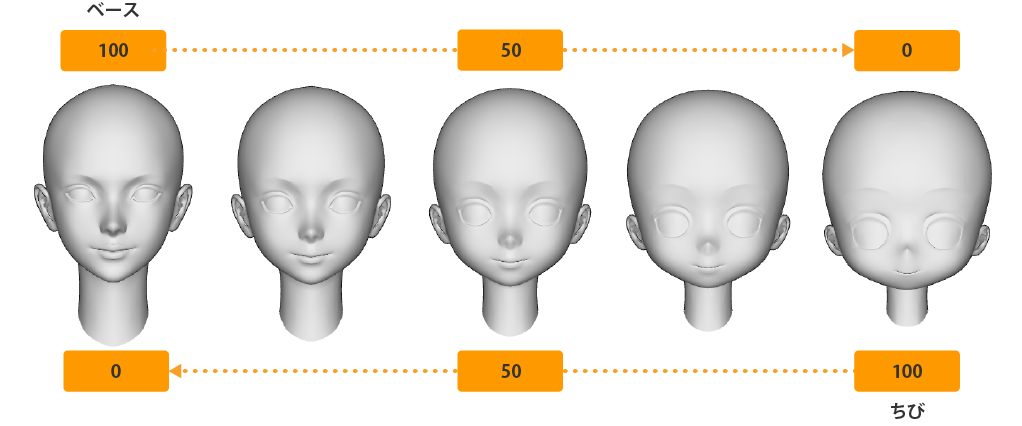
顔の数値の合計が100を超えると、顔が破綻しやすくなります。[ツールプロパティ]パレットや[サブツール詳細]パレットの[ブレンド制限]をオンにすると、顔の破綻を防げます。
顔のブレンドを初期状態に戻す
顔のブレンドを初期状態(ベース)に戻すには、[ツールプロパティ]パレットや[サブツール詳細]パレットの[顔のブレンド]の[ベース]の右下にあるボタンをタップします。この方法の場合は、『パーツごとに調整する【PRO/EX】』で調整したパーツの形状や配置は維持されたままになります。
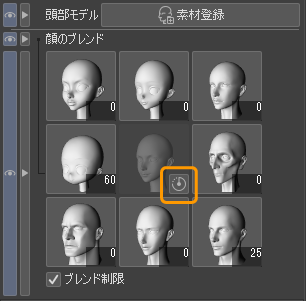
[素材]パレットからベース以外の3D頭部モデルを読み込んだ場合は、『登録した3D頭部モデルを読み込む』の方法で、再度3D頭部モデルを読み込み直すと、初期状態に戻せます。
この方法で初期状態に戻した場合は、『パーツごとに調整する【PRO/EX】』で調整したパーツの形状や配置も初期状態に戻ります。
パーツごとに調整する【PRO/EX】
3D頭部モデルは、[サブツール詳細]パレットの『パーツ操作』カテゴリの[顔パーツ操作]から、パーツごとに調整を行えます。パーツは、[頭]・[まゆ]・[目]・[鼻]・[口]・[耳]・[首]から選択できます。
メモ | 顔パーツ選択画面では、[顔の向き]も選択できます。[顔の向き]については『顔の向きを調整する』を参照してください。 |
顔パーツ選択画像から、調整したい顔のパーツを選択します。選択したパーツに応じて、右側のスライダーの設定項目が切り替わります。[サブツール詳細]パレットの幅が狭い場合は、顔パーツ選択画像の代わりにプルダウンメニューが表示されます。
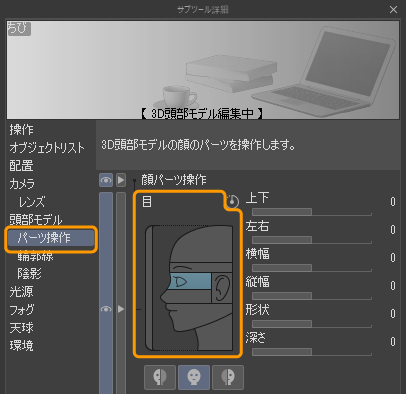
スライダーを操作すると、パーツの形状や配置が変わります。
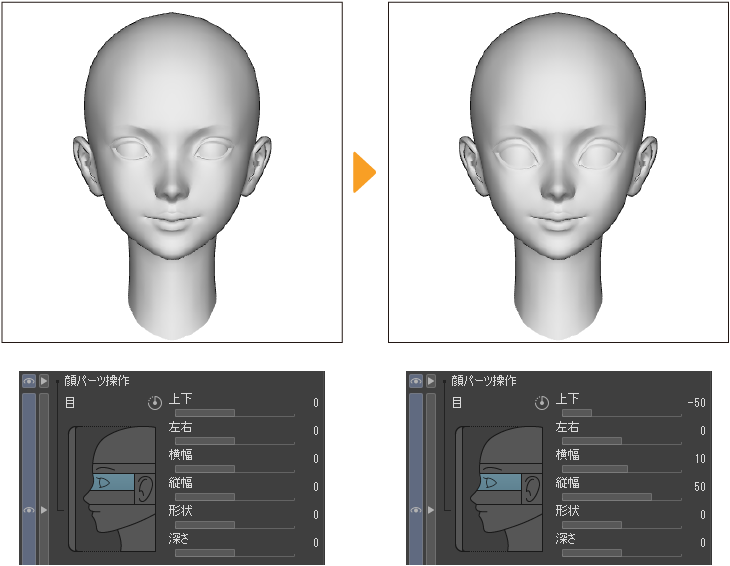
[まゆ]・[目]・[耳]を選択した場合は、左右で別の形状や配置に設定できます。パーツを選択したあとに、下の[左]・[対称]・[右]から選択できます。初期設定では、[対称]に設定されており、左右同時に調整できます。
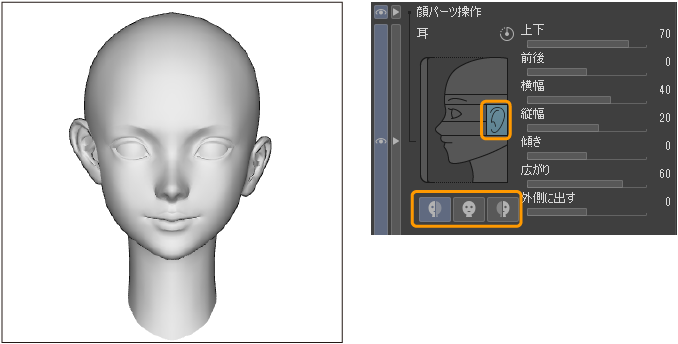
メモ | 3D頭部モデル全体のサイズや形状は、ルートマニピュレーターでも調整できます。『3D素材のスケールを変更する』を参照してください。 |
顔の向きを調整する
[サブツール詳細]パレットの『パーツ操作』カテゴリでは、顔の向きも調整できます。顔パーツ選択画像の左側の[顔の向き]を選択します。[サブツール詳細]パレットの幅が狭い場合は、プルダウンメニューから選択できます。
右側に[上下]・[左右]・[傾き]のスライダーが表示されます。スライダーを調整すると、顔の向きを調整できます。
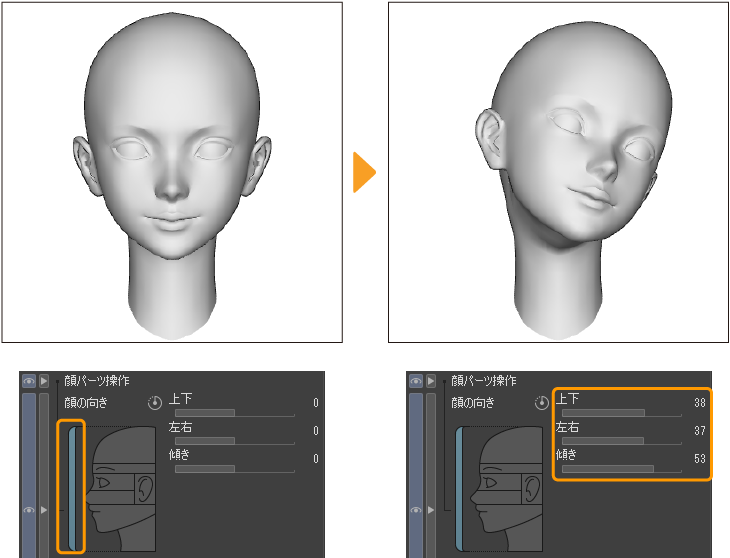
パーツの形状や配置を初期状態に戻す
パーツの形状や配置のほか、顔の向きを初期状態に戻すには、顔パーツ選択画像から初期状態に戻したい項目を選択します。
顔パーツ選択画像の右上にある[リセット]をタップすると、選択した項目が初期状態に戻ります。各スライダーの数値を0に設定しても初期状態に戻せます。
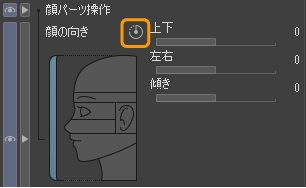
3D頭部モデルを素材として登録する【PRO/EX】
[オブジェクト]サブツールで3D頭部モデルを選択し、次のいずれかの操作を行います。
·オブジェクトランチャーの[頭部を素材登録]をタップします。
·[サブツール詳細]パレットの『頭部モデル』カテゴリや[ツールプロパティ]パレットの[頭部モデル]から[素材登録]をタップします。
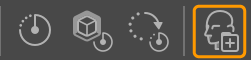
登録した3D頭部モデルを読み込む
[素材]パレットから3D頭部モデル素材を選択して、[素材を貼り付け]をタップします。キャンバスに設定が反映された3D頭部モデルが表示されます。
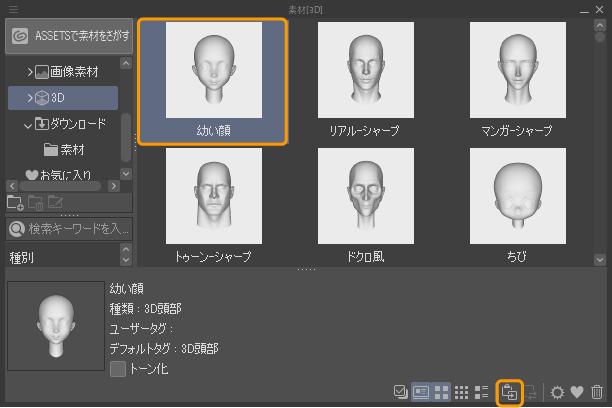
[オブジェクト]サブツールで3D頭部モデルを選択し、[素材]パレットから3D頭部モデル素材を選択して[素材を貼り付け]をタップすると、3D頭部モデル素材の設定が反映されます。